joplin中文版是一款非常有用的工具型笔记软件,可以轻松处理组织到笔记本中的大量笔记,且其笔记的的书写格式是Markdown,非常简单和容易上手,可以直接从应用程序或您自己的文本编辑器中复制、标记和修改。另外,它虽然是国外的开源软件,可国人不用担心看不懂的问题,完全支持简体中文,能够更方便于进行使用,个人记笔记使用完全是绰绰有余的,其笔记分享和多人协作的功能现在社区正在开发之中。由于joplin是免费软件,所以没有自己的同步服务器,但能够支持使用OneDrive、Dropbox、WebDav进行同步,非常的方便实用。同时,相较于较有名的印象笔记来说,该软件无需面临数据存储隐私问题,所有数据可以完全掌握在自己手中,经过不断迭代,而且界面也已经非常靓丽,值得大家一试。下文奉上的了joplin软件详细的使用图文教程,其中包含了如何设置中文以及同步设置,有需要的小伙伴们不妨前来下载一试。
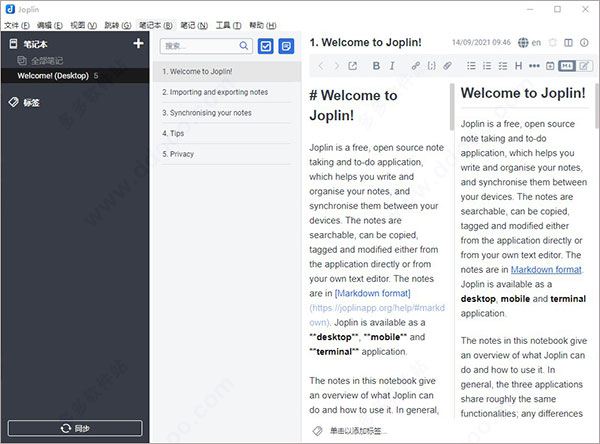
软件优势
1、开源
源代码是公开的,防止别人(最可疑的就是笔记服务提供商)偷看我们的笔记;
2、多种同步方式可选择
比如WebDav(国内可以使用坚果云和WebDav小秘)、OneDrive、DroupOut、Nextcloud,不依赖于任何一个平台;
3、数据同步方面
为了防止数据存储平台(比如OneDrive)查看我们的笔记内容,Joplin支持笔记加密功能;
4、全平台支持
这个几乎没有笔记能做到同时支持Windows、MacOS、IOS、Android和Linux;
5、真正的永久免费
不管多少笔记多大的存储空间需求,并且支持从印像笔记和Markdown导入笔记。
joplin怎么设置中文
在本站下载软件包,双击运行。exe程序可直接打开软件,首次进入,默认是英文语言;
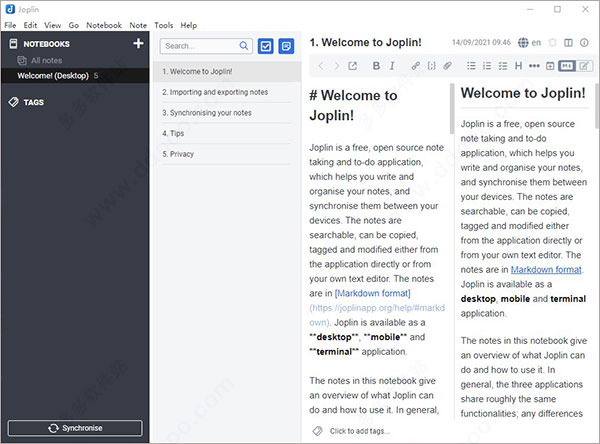
点击导航栏中的tool-Options进入配置界面;
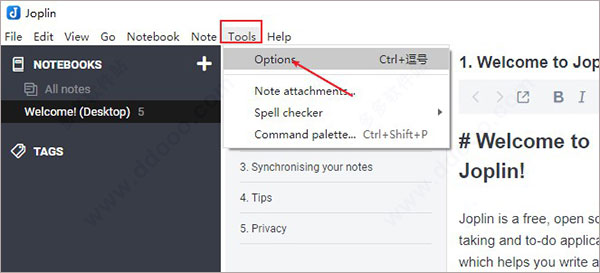
然后在General - Language中选择简体中文;
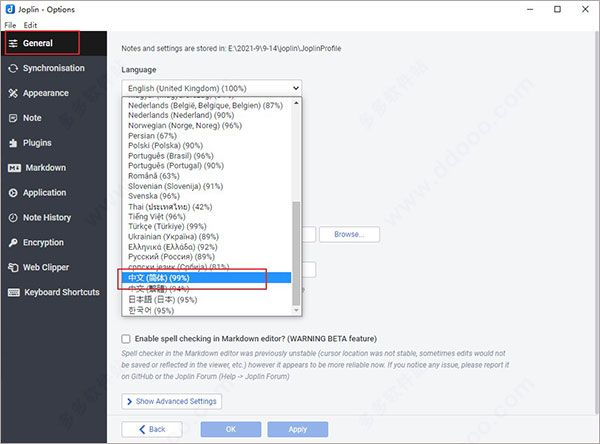
之后Apply应用便可看到软件界面已经更换为熟悉的中文语言啦。
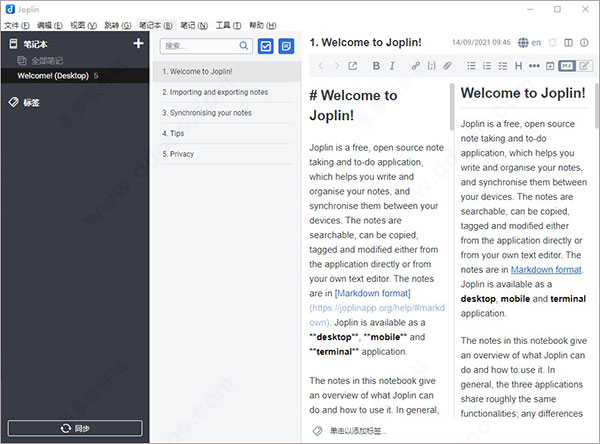
joplin怎么设置同步
首先为各位用户介绍一下,软件的主界面的部分主要模块;
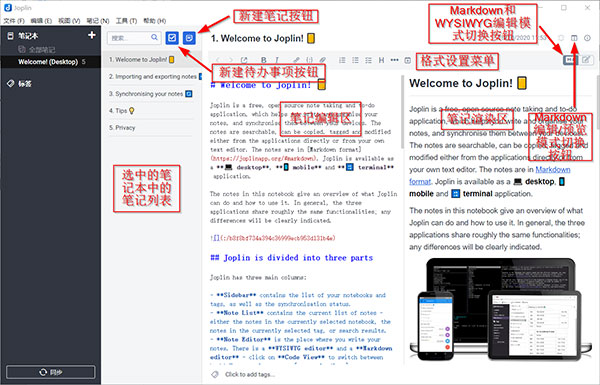
接下里以坚果云为例,登陆坚果云。然后点击“创建”文件夹。这里我们创建文件夹“joplin”(名字不可以随便起,只能为joplin);
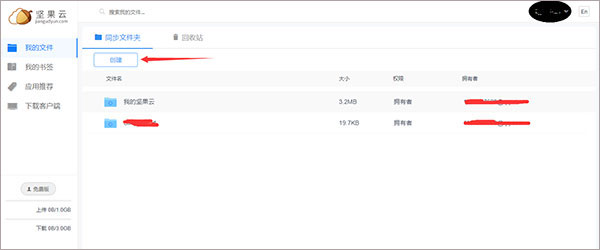
然后点击那个黑色椭圆位置处,在弹出的菜单里面选择账户信息,将新出来的页面往下拉,有个添加应用按钮;
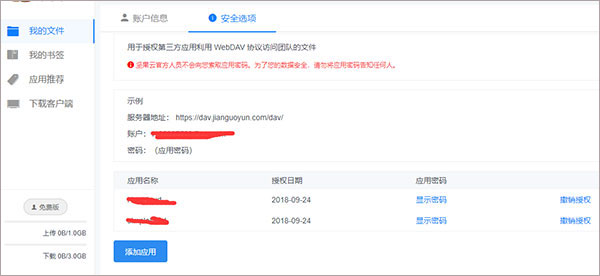
然后在弹出的输入框里面输入“joplin”回车会出现密码,复制保存,打开Joplin,点击菜单栏的工具->选项->同步,然后在弹出的界面里面点击同步,在弹出来的界面里面按照下图提示填写即可。
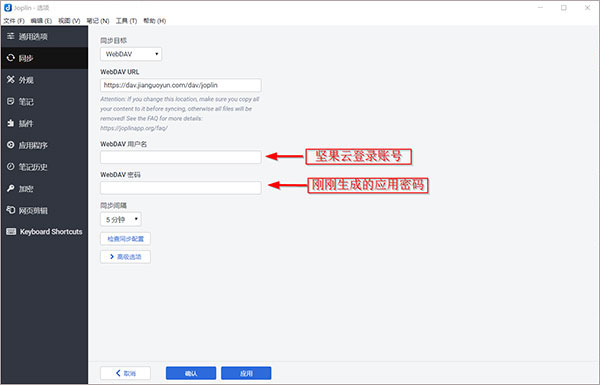
最后,点击检查同步配置看看,显示成功即可点击应用开始同步。
怎么保存笔记
打开软件,选择顶部的工具,点击选项;

点击同步,将同步目标选为onedrive,之后点击底部的确认,再点击返回;
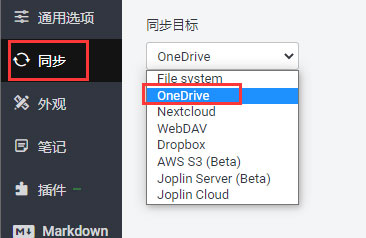
在主界面窗口点击左下角的同步;

点击网址,在浏览器中登录微软账号即可绑定onedrive,之后就可以保存啦。
更新日志
v3.2.13版本
改进:插件:将语言工具集成插件标记为不兼容
修复:无论mime类型如何,都保留附件文件扩展名
